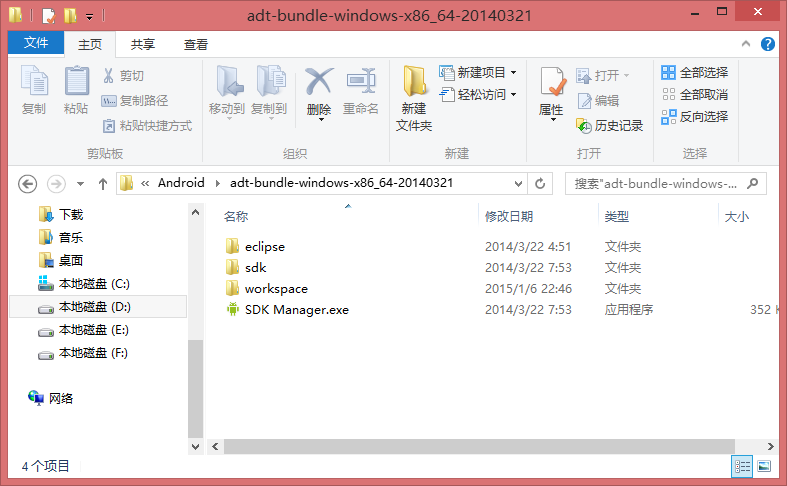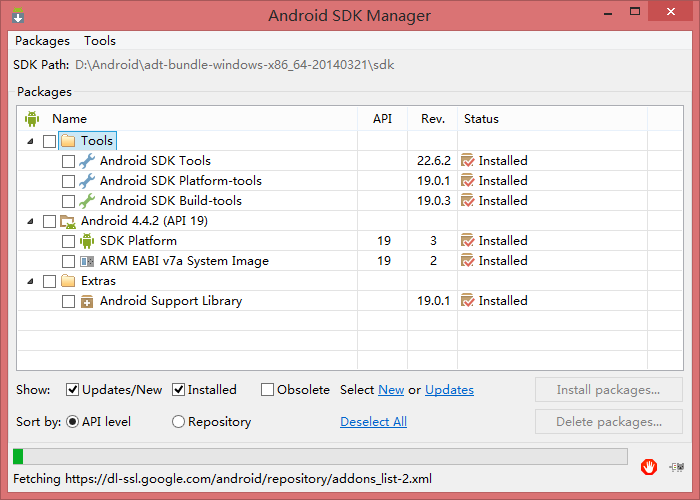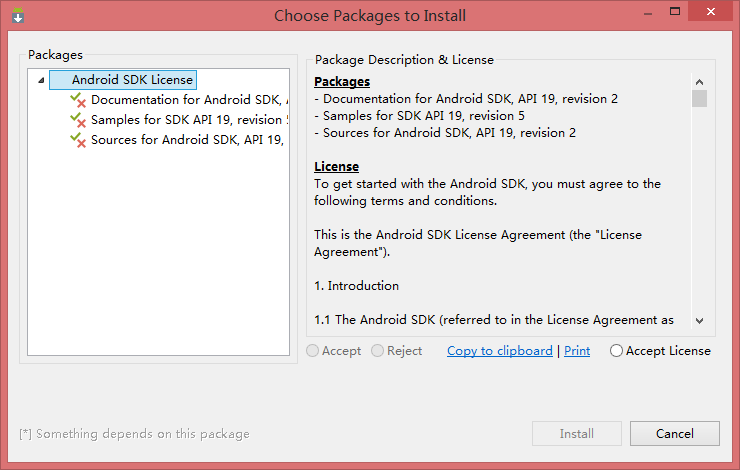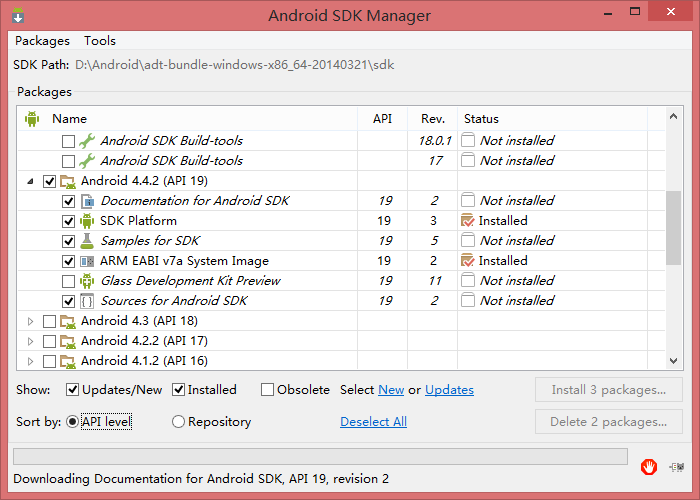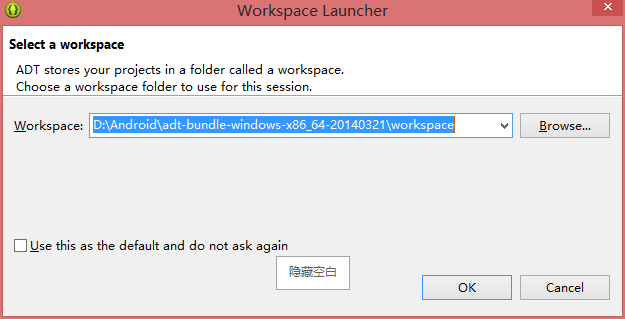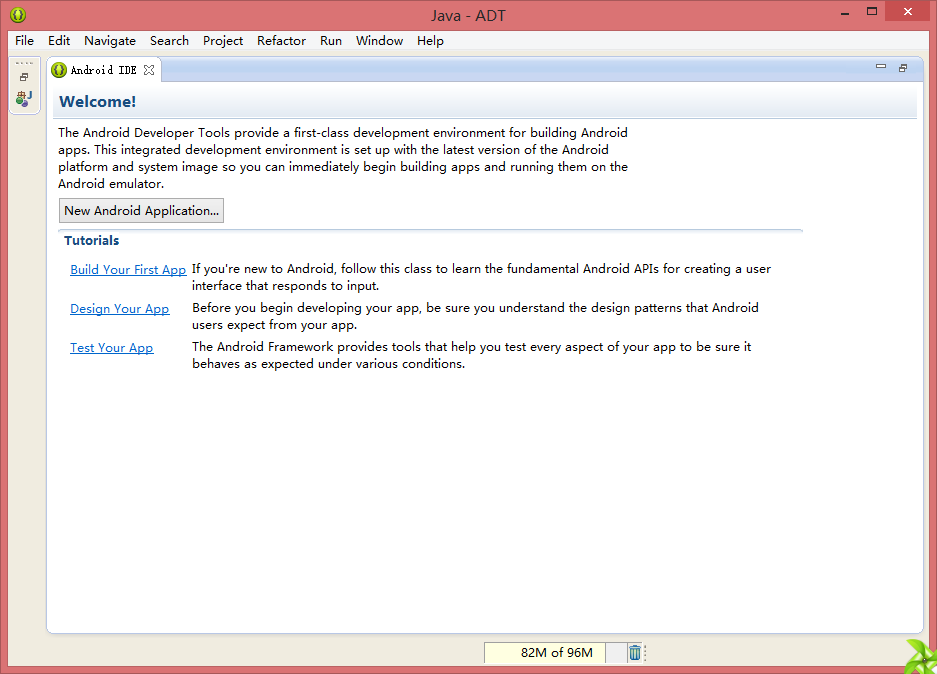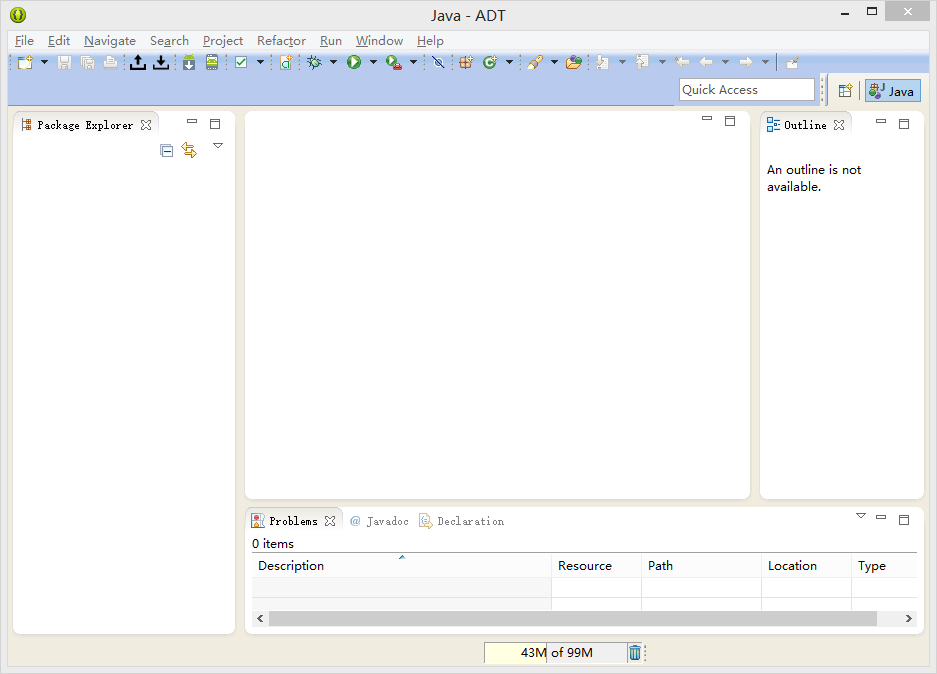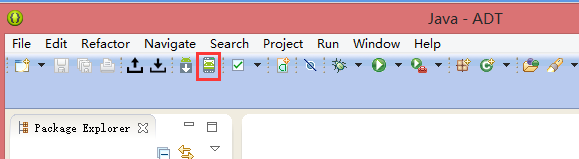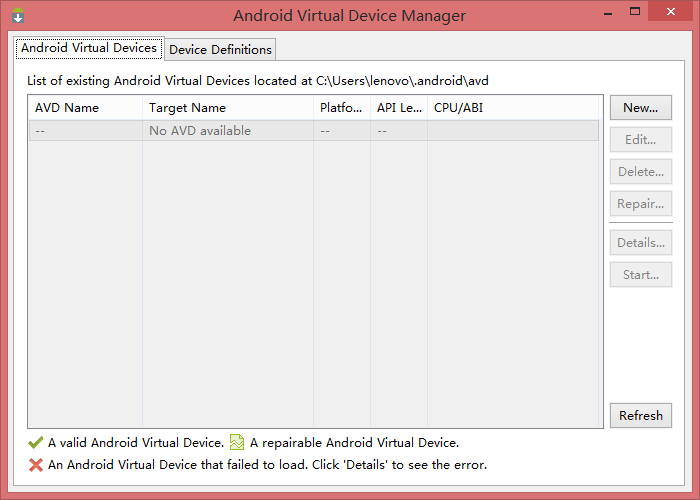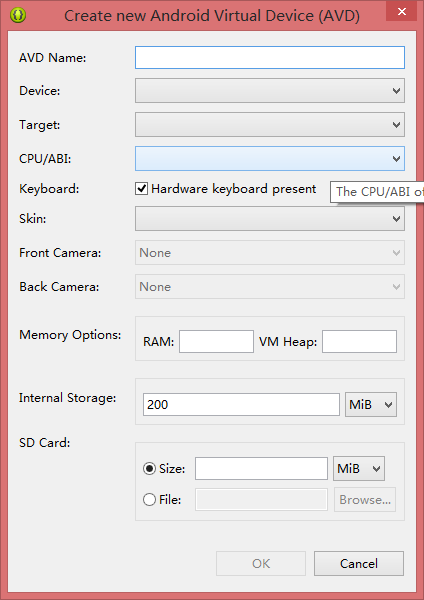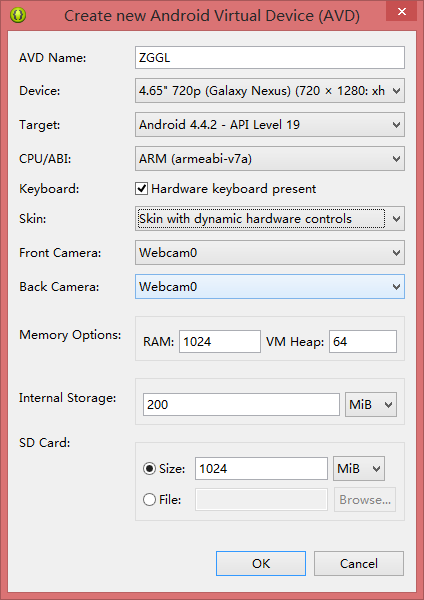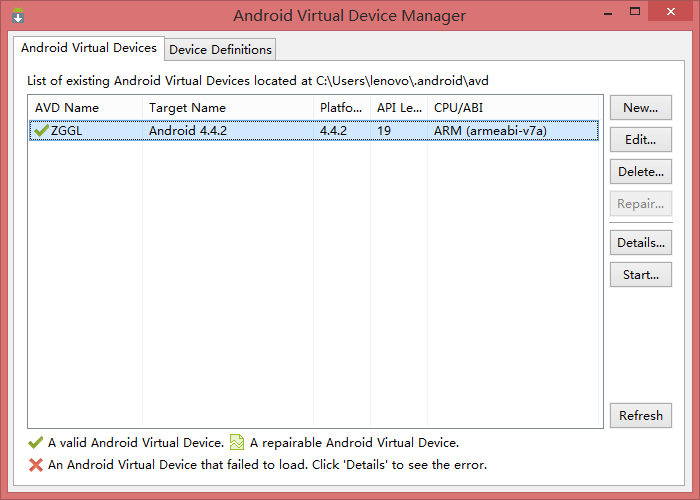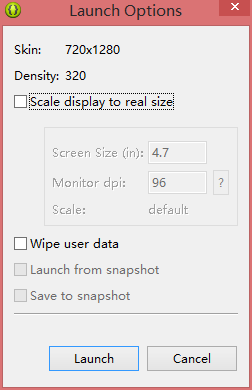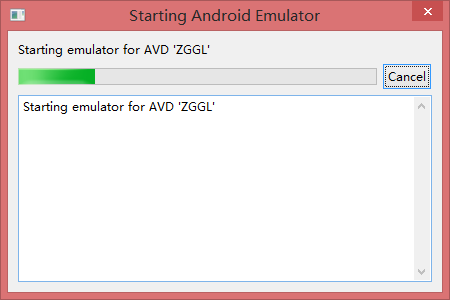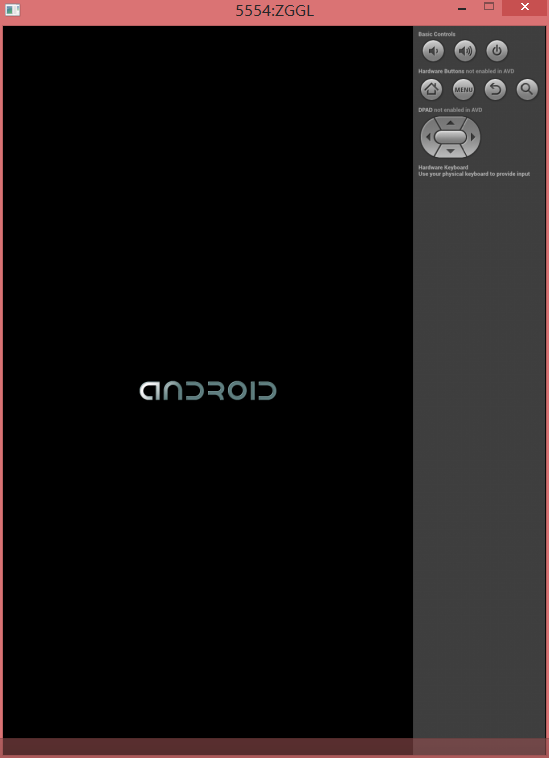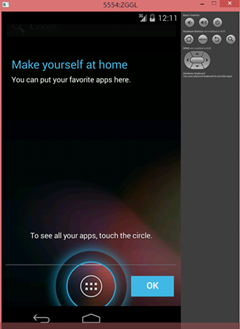Android 配置及模擬器建立
Android 配置及模擬器建立
1、所用壓縮包版本為:adt-bundle-windows-x86_64-20140321
2、將壓縮包adt-bundle-windows-x86_64-20140321.zip移動到D:\Android,然後解壓到此目錄下
3、解壓縮後進入adt-bundle-windows-x86_64-20140321資料夾中,即目錄是:D:\Android\adt-bundle-windows-x86_64-20140321,然後在此資料夾中新建workspace資料夾(此資料夾為以後的工作空間),如圖:
4、然後雙擊“SDK Manager.exe
5、此介面下面的進度條載入的很慢,需要等待一段時間。然後選擇“Android 4.42(API19)”(可以根據需要選擇安裝其他版本),如圖:
6、點選“Install 3 packages...”按鈕,出現以下介面:
7、選中“Accept License”,然後點選“Install”按鈕,出現以下介面:
8、此時正在下載和安裝那三個檔案,安裝很慢,需要等一段時間。
9、安裝完成後,進入D:\Android\adt-bundle-windows-x86_64-20130729\eclipse
10、點選“OK”後進入Eclipse,如圖:
11、×掉(叉掉)歡迎介面,進入以下介面:
12、由於此版本為adt-bundle版本,adt-bundle是集成了eclipse,adt和sdk的一個壓縮包。所以只要配置好java,解壓後就可以使用裡面的eclipse進行開發了,不需要自己配置adt和sdk。
13、新建模擬器:點選如圖所示的紅色圈住的按鈕:
14、點選後會出現以下介面:
15、點選“New”,出現以下介面,可以設定引數:
16、一個範例,例如:
17、然後點選“OK”,會出現以下介面:
18、選中後點擊“Start..”按鈕,出現以下介面:
19、直接點選“Launch”,出現以下介面:
20、等待一段時間後,會出現以下介面,此時模擬器正在開機:
21、過了一段時間,開機完成,完成模擬器的建立,(首次會非常慢!!!)即如圖所示: